こんな人にオススメの記事です
- Outlookから送信するメールのフォントや文字の色を変更したい人
- メールを見栄え良く作成したい人
Outlookには送信するメールのフォントや文字の色を変更する機能があります。
初期設定ではMS P ゴシック (日本語用)が選択されていますが、メイリオや游明朝体などWindowsにインストールされているフォントに変更することが可能で、文字の色や太さも変更することができます。
この記事では、Outlookから送信するメールのフォントや文字の色を変更する方法を、実際の画面も用いながらわかりやすく解説していきます。
送信するメールごとにフォントや文字の色を変更する方法
ここからは、実際の画面も用いながら、送信するメールのフォントや文字の色を変更する方法をわかりやすく解説していきます。
Outlookの初期設定では、以下のような状態になっていてフォントを変更することができません。
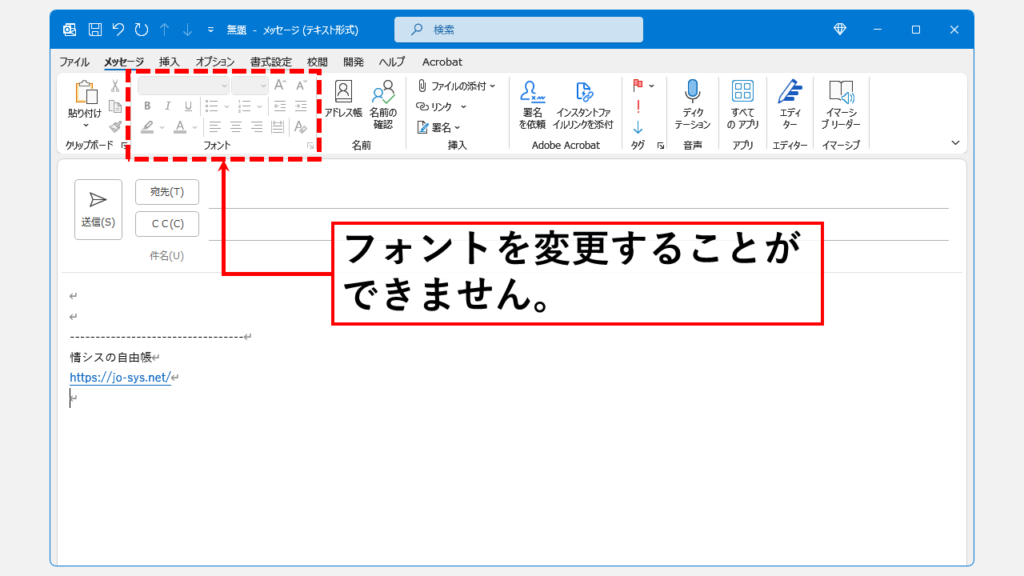
メール作成画面上部にある[書式設定]タブをクリックしてください。
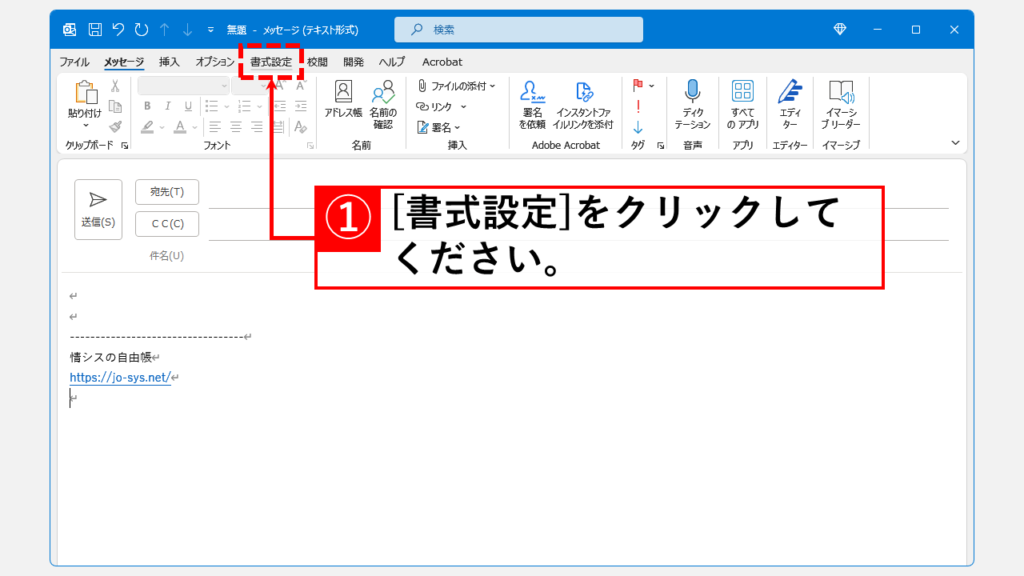
[書式設定]タブの左上にある[Aa テキスト]と書かれた箇所をクリックし、[Aa HTML]を選択してください。
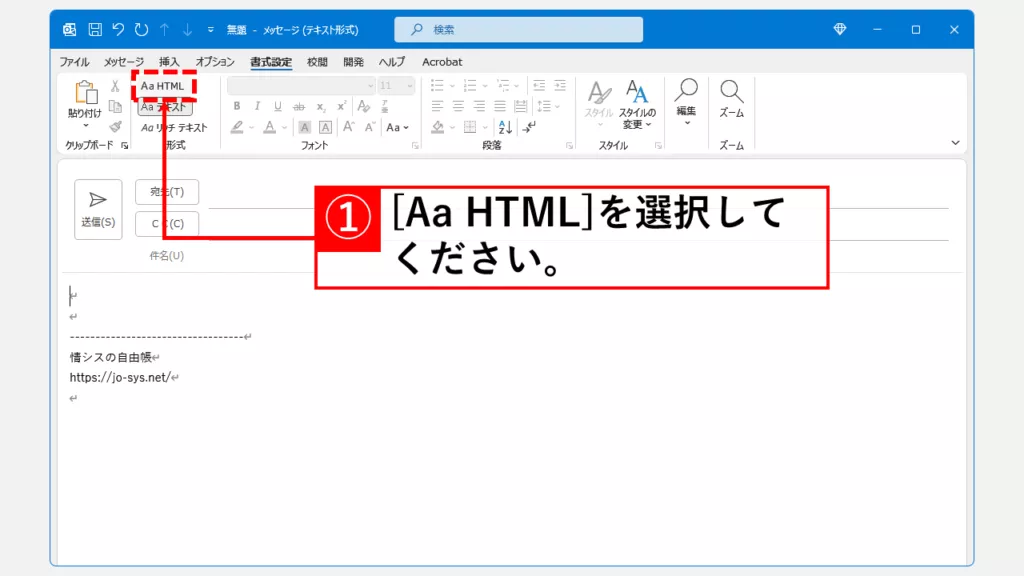
[Aa HTML]を選択すると、送信するメールがHTML形式になるため、以下の画像のようにフォントが変更できるようになります。
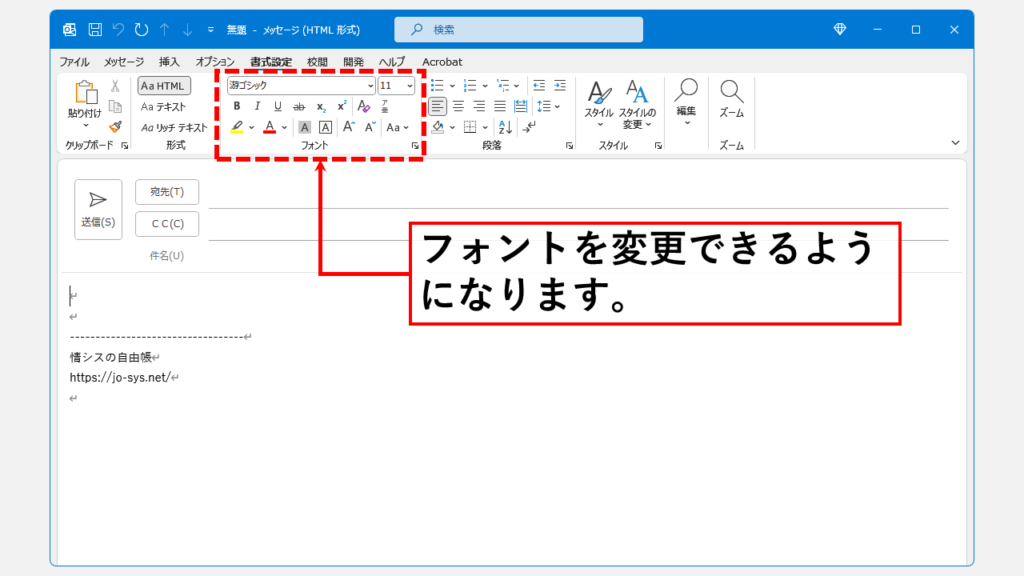
メール送信時に使うデフォルトのフォントを変更する方法
ここからはメール送信時に使うデフォルトのフォントを変更する方法を実際の画面も用いながらわかりやすく解説していきます。
Outlookを立ち上げて左上の[ファイル]をクリックしてください。
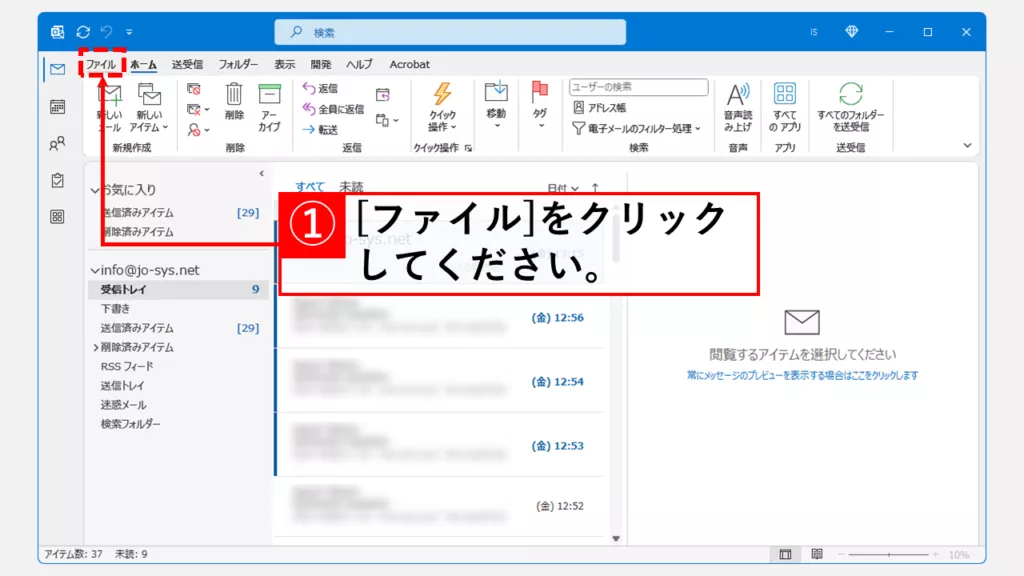
[ファイル]をクリックするとOutlookのホーム画面に移動します。
その画面の左下にある[オプション]をクリックしてください。
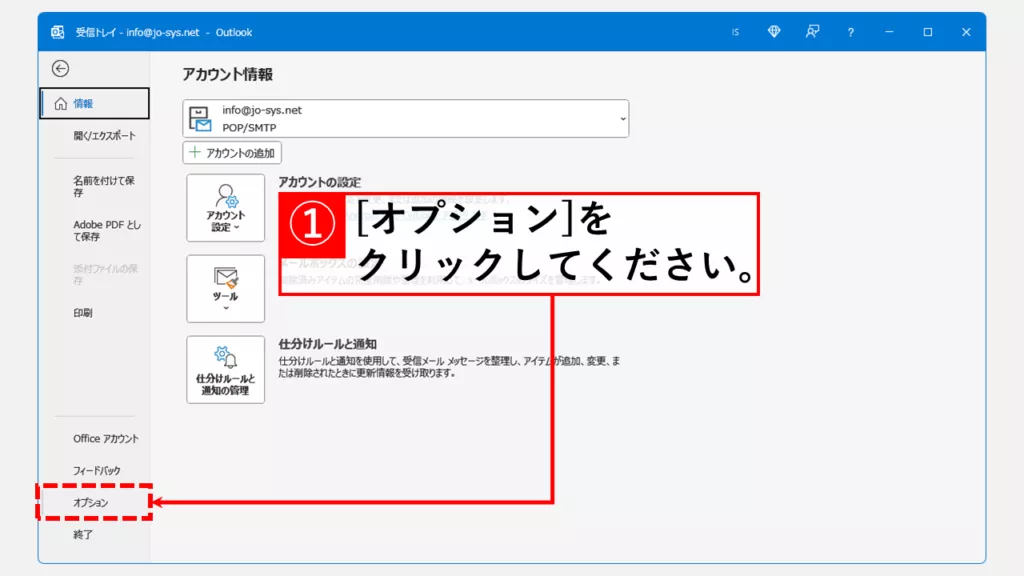
[オプション]をクリックするとOutlookのオプション画面が立ち上がります。
その中にある[メール]をクリックしてください。
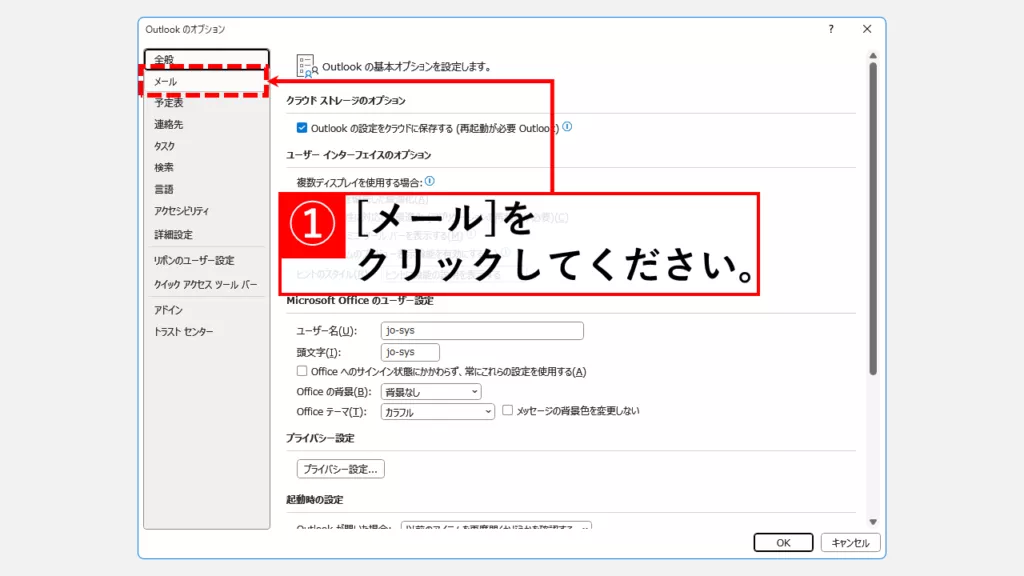
[メール]をクリックすると「作成および受信するメッセージの設定を変更します。」と書かれた画面に移動します。
「次の形式でメッセージを作成する」と書かれた項目で[HTML形式]を選択してください。
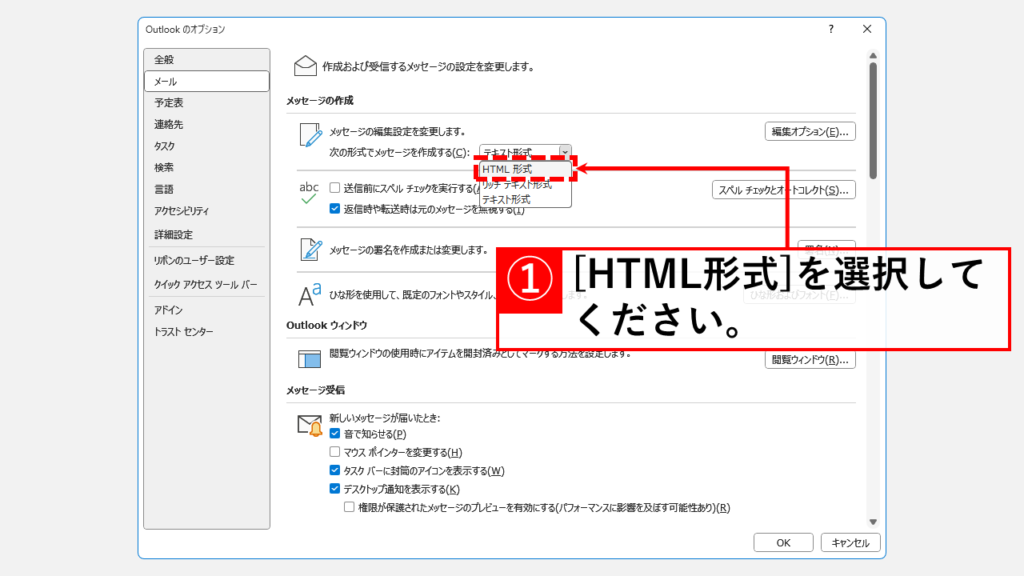
「次の形式でメッセージを作成する」と書かれた項目で[HTML形式]を選択したら、次は[ひな型およびフォント(F)]をクリックしてください。
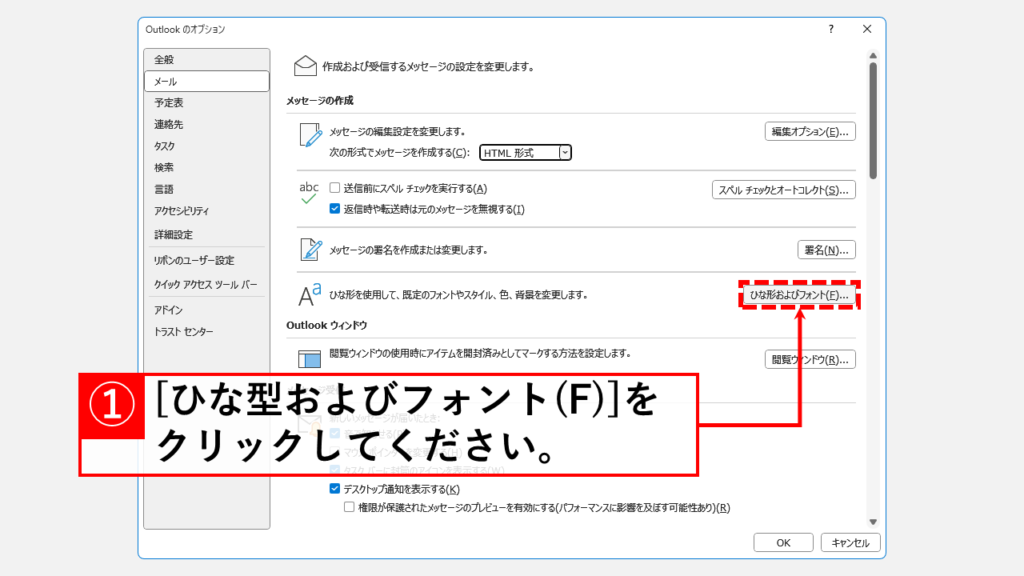
[ひな型およびフォント(F)]をクリックすると「署名とひな型」と書かれたウィンドウが立ち上がります。
その中にある[文字書式]をクリックしてください。
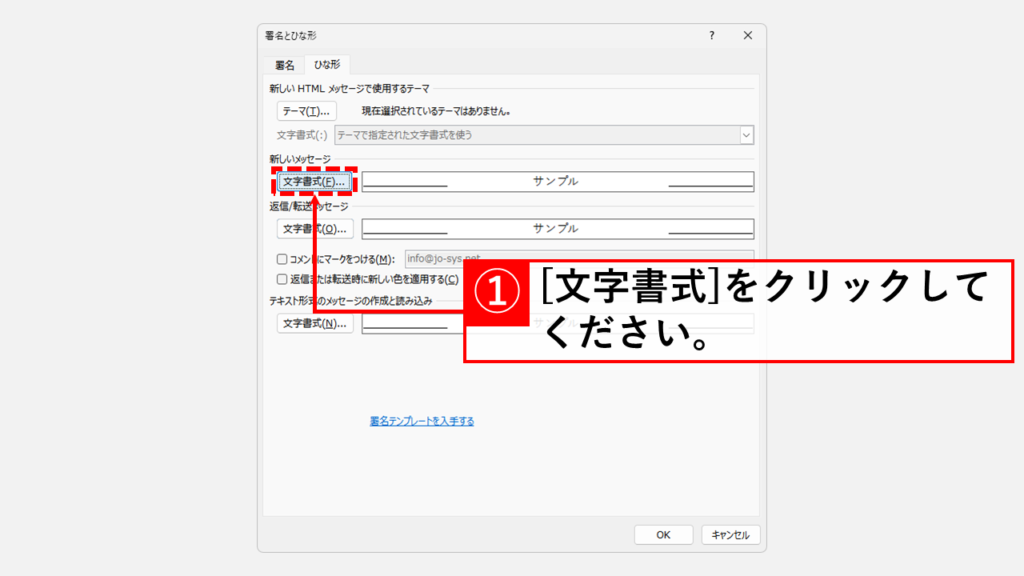
[文字書式]をクリックすると「フォント」と書かれたウィンドウが立ち上がります。
その中でフォントや色、サイズなどを選択して[OK]をクリックしてください。
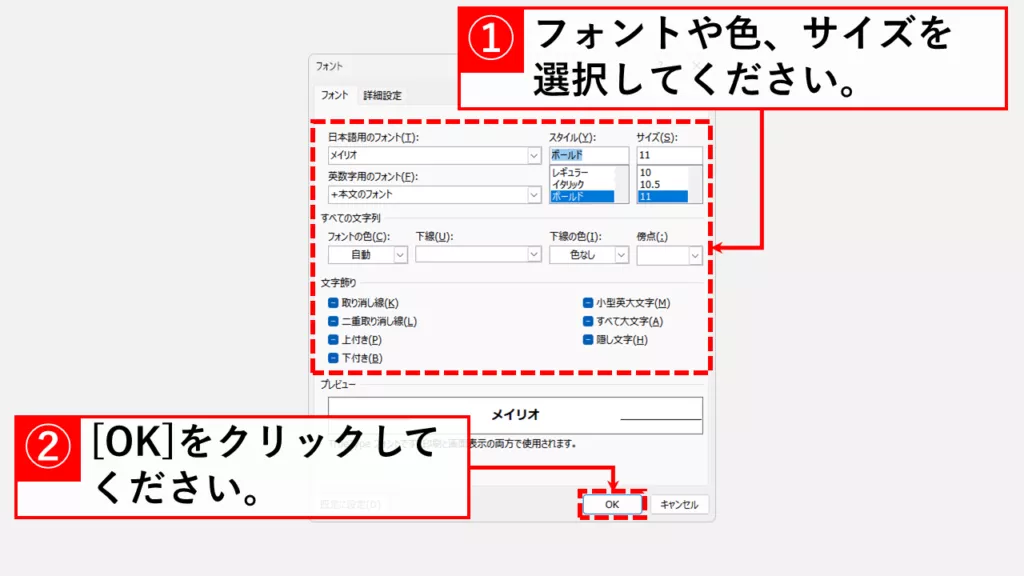
フォントや色、サイズなどを選択して[OK]をクリックすると「フォント」と書かれたウィンドウが閉じられ、Outlookのオプション画面に戻ります。
再度右下の[OK]をクリックしてください。
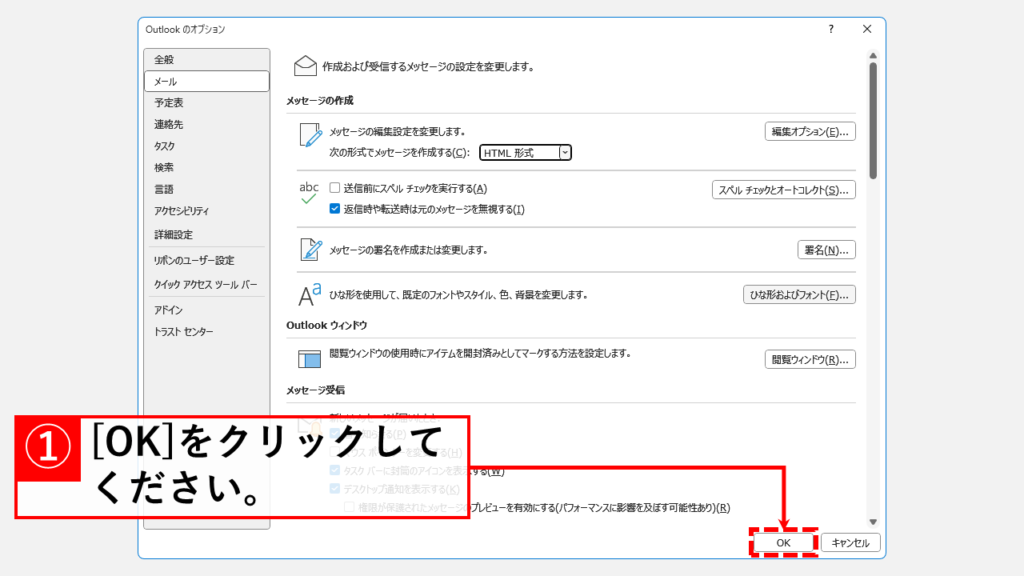
[OK]をクリックするとOutlookのオプション画面が閉じられます。
ここから新規メールを作成するとStep7で指定したフォントが既定値になっていることを確認できます。
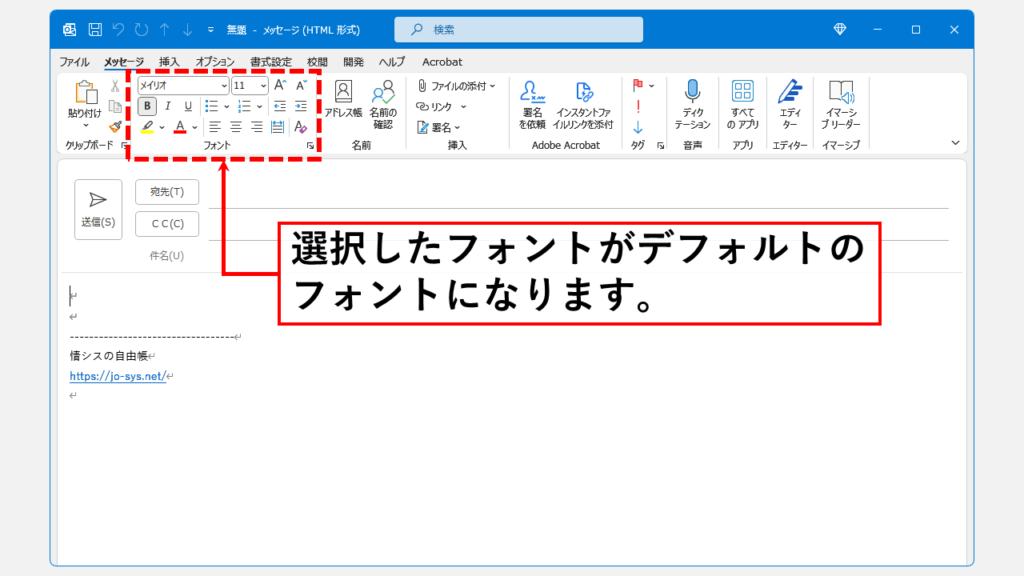
送信するメールのフォントや文字の色を変更する方法に関するよくある質問と答え
ここからは、送信するメールのフォントや文字の色を変更する方法に関するよくある質問と答えをご紹介します。
その他Outlookに関する記事
その他Outlookに関する記事はこちらです。ぜひご覧ください。
-

【Outlook】メール本文にハイパーリンクを貼る方法 - Webページやファイルへのリンク
この記事では、Outlookのメール本文にWebページやファイル、共有フォルダへのハイパーリンクを設定する方法を、初心者でも迷わず実践できるよう、画像付きで詳しく解説... -



【Outlook】メールテンプレートの作成方法と呼び出し方
この記事では、Outlookでメールテンプレート(.oft形式)を作成する手順から、作成済みテンプレートを活用してメールを素早く送信する方法までを、実際の画面を使いなが... -



【Outlook】メールの送信予約設定と取り消し方法 - デスクトップ・Web版対応
この記事では、Outlookでメールの送信時間を指定する「送信予約」の設定方法と、予約したメールを後から取り消したり、内容を修正したりする方法を、デスクトップアプリ... -



【Outlook】メール本文に画像を貼り付ける(挿入する)方法 - 添付せず直接表示させる手順
この記事では、Outlookのメール本文に画像を直接貼り付ける(挿入する)方法について、その前提条件から具体的な手順、トラブルシューティングまで幅広く解説します。 ... -



【Outlook】取り消し線(訂正線)を引く方法|デスクトップ版・Web版対応
こんな人にオススメの記事です デスクトップ版Outlookで、文字に取り消し線(訂正線)を引く方法を知りたい人 Web版Outlookで、文字に取り消し線(訂正線)を引く方法を... -



Outlookで行間が勝手に広くなる場合の対処法
こんな人にオススメの記事です Outlookで行間が勝手に広くなってしまった場合 Outlookで行間を狭くしたい人 Outlookを使用している際に、メールの行間が広がってしまい... -


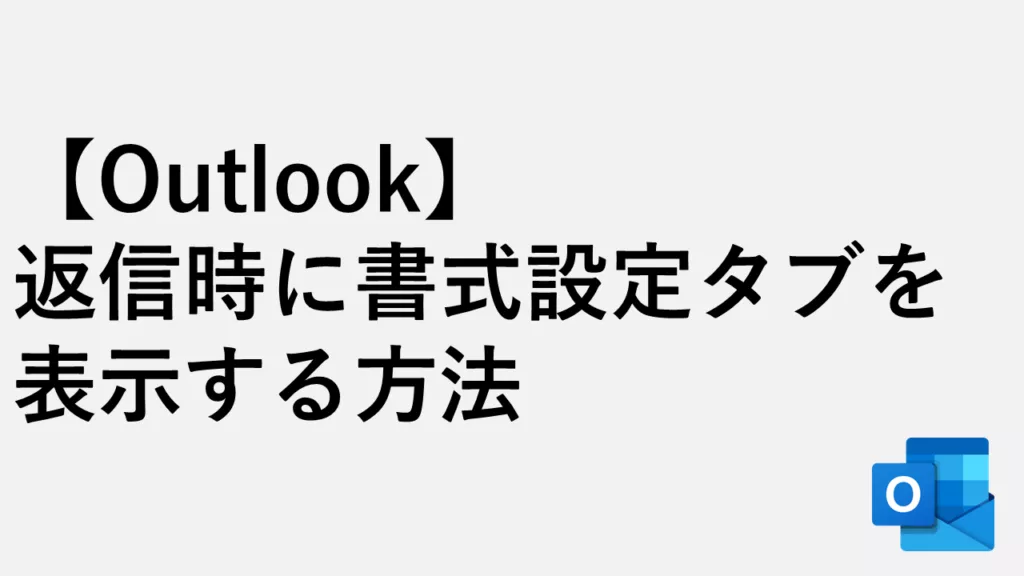
【Outlook】返信時に書式設定タブが表示されない原因と対処法
こんな人にオススメの記事です メール返信時に書式設定タブが見当たらない人 テキスト形式で届いたメールにHTML形式で返信したい人 HTML形式で届いたメールにテキスト形... -



添付されているwinmail.datの開き方6選
こんな方にオススメ winmail.datが添付されたメールが来て困っている方 winmail.datが何なのかわからない方 winmail.datの開き方を知りたい方 winmail.datを変換したい... -


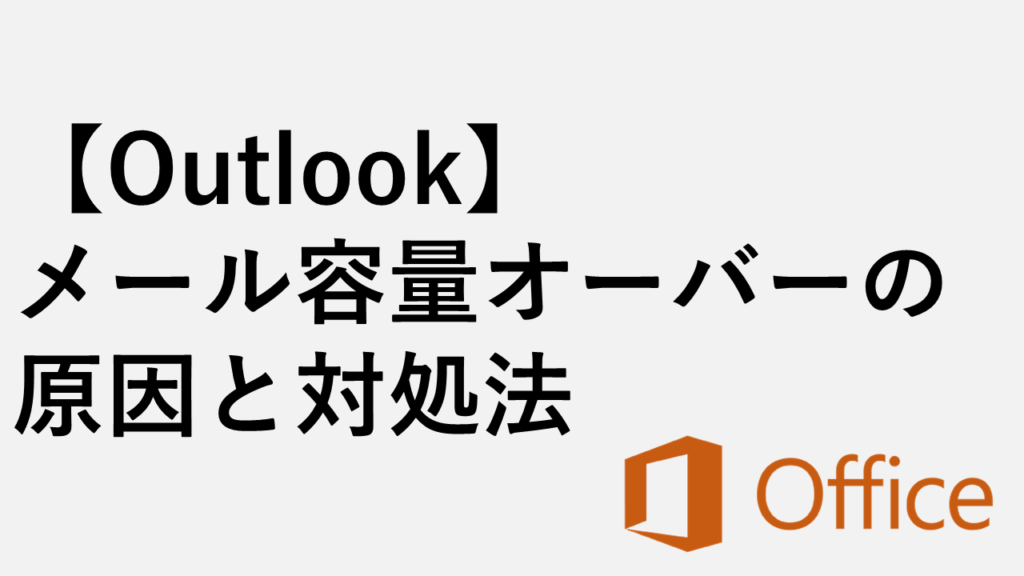
【Outlook】メール容量オーバーの原因と対処法|容量を減らして削減する手順
この記事では、Outlookで「メール容量オーバー」となったときの原因と対処法について、具体的な削減方法から便利な整理機能の活用まで幅広く解説します。 情報システム...
最後までご覧いただき、ありがとうございました。
記事の内容は独自検証に基づくものであり、MicrosoftやAdobeなど各ベンダーの公式見解ではありません。
環境によって結果が異なる場合がありますので、参考のうえご利用ください。
誤りのご指摘・追記のご要望・記事のご感想は、記事のコメント欄またはこちらのお問い合わせフォームからお寄せください。個人の方向けには、トラブルの切り分けや設定アドバイスも実施します。
※Microsoft、Windows、Adobe、Acrobat、Creative Cloud、Google Chromeほか記載の製品名・サービス名は各社の商標または登録商標です。


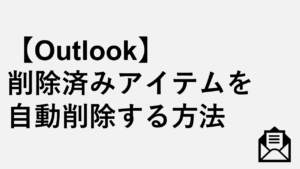
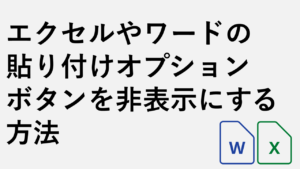

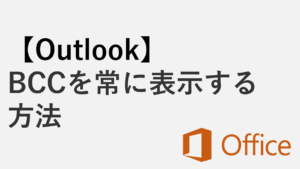
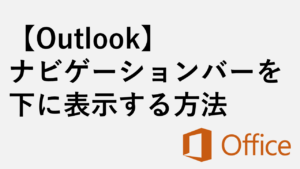
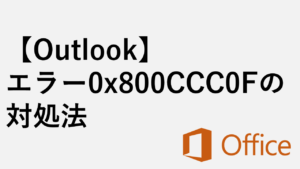
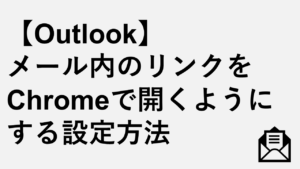
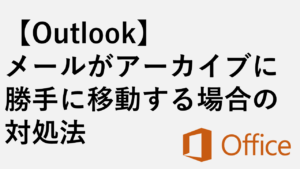
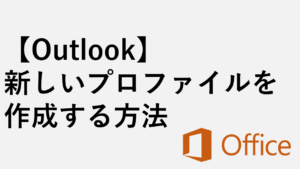
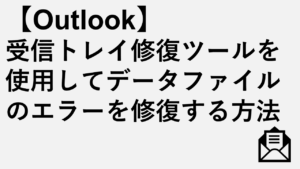
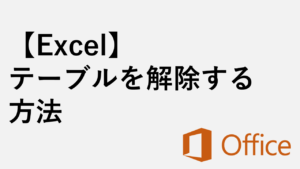
コメント